모바일 유튜브 반복재생 설정하기
- TECH
- 2020. 7. 23.
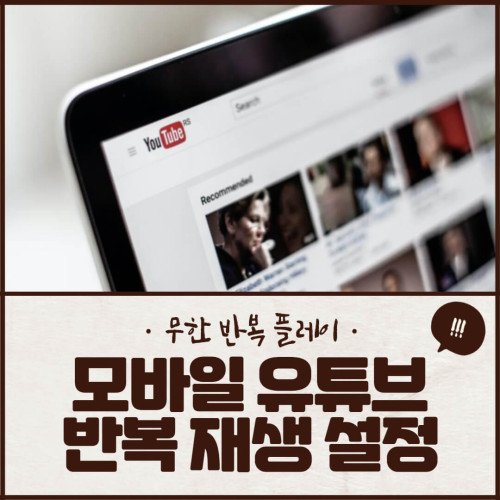
| 모바일 유튜브 반복재생 쉽게 설정하고 원하는 영상 무한 반복하자! 유튜브 프리미엄 사용자라면 필수로 알아둬야 함! |
안녕하세요. 일상 속 다양한 꿀팁을 전하는 꿀팁 저장소 -쇼핑백입니다. 오늘은 모바일 유튜브 반복재생 쉽게 설정하는 법에 대해 알아보겠습니다. 지난 5월 드디어, 멜론을 해지하고 유튜브 프리미엄을 가입했습니다. 광고가 이제는 2개 씩이나 나와서 보고 싶은 영상도 마음대로 시청 못하고 시간도 아까워서 가입했는데요, 현재까지 대만족 중입니다.
다만 유튜브 프리미엄으로 노래를 들으며 아쉬웠던 점이 유튜브 알고리즘이 아직까지 스포티파이처럼 딱딱 원하는 음악을 못 골라준다는 점 그리고 반복 플레이 설정이 없다는 점이었습니다. 노래 하나에 꽂히면 그것만 들어야 하는 분들 많으실 거라 생각해요. 저 또한 그런데요, 유튜브로 반복 재생 설정 쉽게 하는 법을 여기서 알려드리겠습니다. 쉽고 간단하니까 이 곳에서 확인하시면 영상 보는데 도움이 될 거라 확신합니다.
▼ 이 블로그의 다른 꿀팁
모바일 유튜브 반복재생 설정
설정법은 굉장히 간단합니다.
우선 모바일 (아이폰, 안드로이드 모두 동일)로 유튜브로 들어가 주세요.
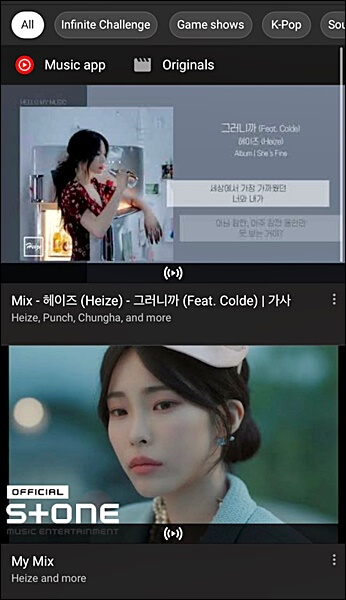

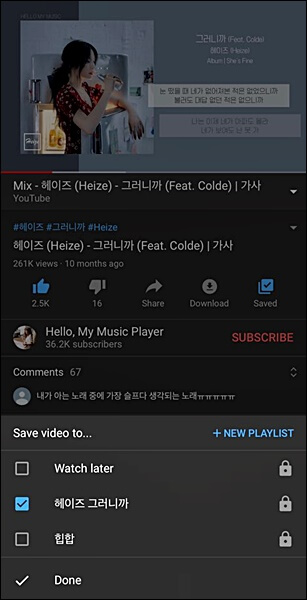
네 요즘 헤이즈 노래에 빠졌습니다. 비가 요즘 많이 오는데 센치해지는 게 개인적으로 좋더라고요. 본의 아니게 제 플레이 리스트가 유출되긴 했지만 정보를 제공해드려야 하니 노 모자이크! 원하시는 유튜브 동영상을 클릭해주세요. 저는 헤이즈의 그러니까 (Feat. Colde)를 재생해보겠습니다.
두 번째 사진을 보시면 플레이가 되고 있는 영상을 확인하실 수 있는데요, 다운로드 옆 세이브 (Save) 버튼을 클릭해주세요.
그럼 Save Video to라는 팝업이 뜨는데 New Playlist를 클릭해 새로운 플레이리스트를 하나 생성해 저장합니다.
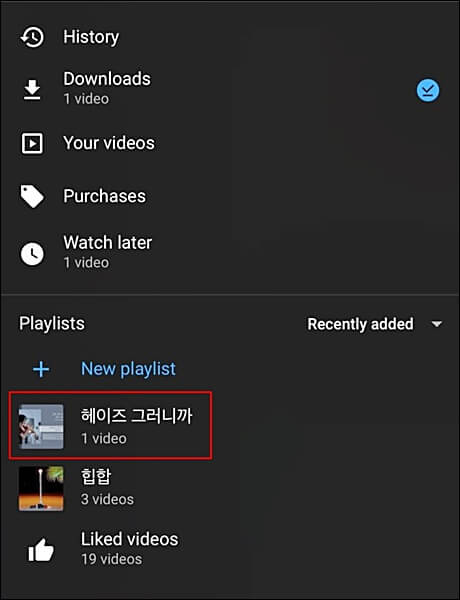
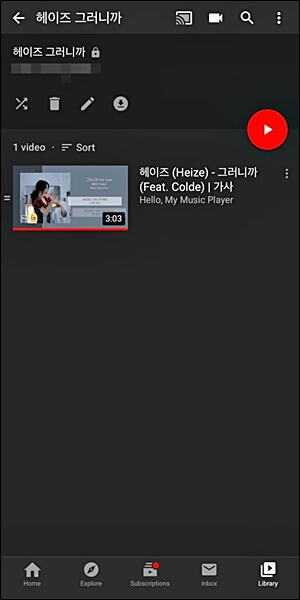
새 플레이리스트 생성되었다면 해당 플레이리스트를 클릭해 들어가 줍니다.
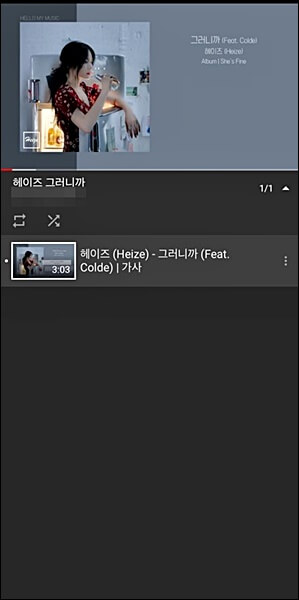
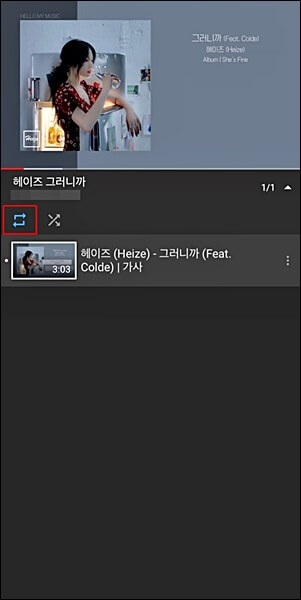
플레이리스트를 들어가면 이렇게 랜덤 재생, 반복 재생 버튼이 보이는데요, 반복 재생 버튼을 클릭하면 무한 반복 재생을 설정하실 수 있습니다.
마무리
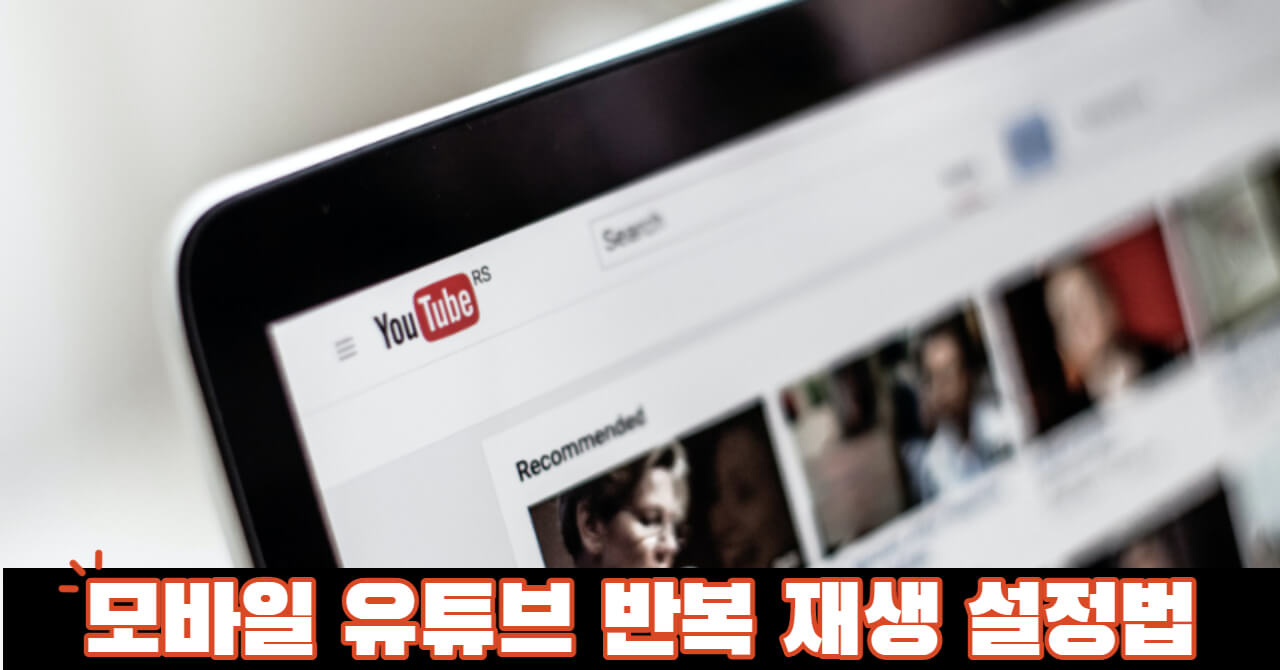
이상으로 오늘의 포스트 '모바일 유튜브 반복재생 설정하기'를 마치겠습니다. 개인적으로 유튜브 프리미엄을 신청하고 나서 삶의 질이 올라갔습니다. 여러분들도 광고 없는 영상을 시청하고 싶으시다면 유튜브 프리미엄 신청하시고 편하게 보시면 좋을 것 같아요! 그럼 더 궁금한 사항은 아래 댓글로 문의 부탁드립니다. 읽어주셔서 감사합니다.